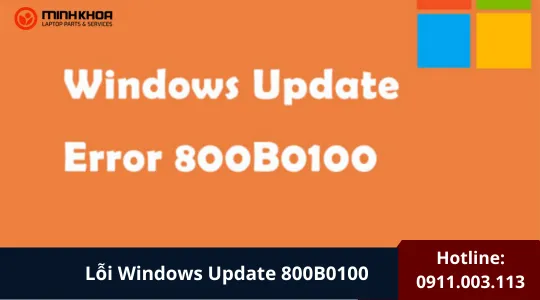Cách nâng cấp card màn hình win 10
cách nâng cấp card màn hình win 10 có thể giúp cải thiện hiệu suất đồ họa, từ đó nâng cao trải nghiệm của người dùng. Vậy dấu hiệu khi cần nâng cấp là gì? Cách nâng cấp card màn hình win 10 như thế nào? Khi nâng cấp cần lưu ý gì không? Hãy cùng tham khảo bài viết dưới đây nhé.

1. Tổng quan về card màn hình laptop
1.1 Card màn hình laptop là gì?
Card màn hình laptop hay còn gọi là laptop VGA, nó giúp hiển thị và xử lý hình ảnh. Card màn hình sẽ điều chỉnh các thông tin về độ tương phản, độ phân giải…. Thông qua kết nối với màn hình người dùng có thể thao tác và làm với máy tính.
VGA càng mạnh thì tốc độ xử lý càng nhanh, chất lượng hình ảnh hiển thị càng chi tiết và sắc nét hơn. Hầu hết các máy tính hiện nay đều lựa chọn card màn hình trước nhất. Vì nó đóng vai trò quan trọng và thường có giá trị cao nhất trong laptop.
Tham khảo thêm Cách chỉnh card màn hình intel để chơi game

1.2 Có bao nhiêu loại card màn hình laptop?
- Card màn hình Onboard
Đây là loại card màn hình được tích hợp sẵn trong CPU hoặc được tích hợp trên chipset của mainboard. Card onboard hoạt động nhờ sức mạnh của CPU và bộ nhớ tạm để xử lý hình ảnh.
Mặc dù card Onboard ngày càng được nâng cấp đáng kể nhưng vẫn chưa thể “thỏa mãn” các game thủ như Card VGA rời.
Lưu ý: Không thể nâng cấp card màn hình laptop Onboard, thay thế card onboard sẽ tương đương với việc nâng cấp thay thế CPU laptop.

- Card màn hình laptop VGA rời
Card màn hình rời là loại có chứa chip đồ họa riêng biệt trên một bảng mạch và làm việc với mainboard thông qua: Hàn chết vào bảng mạch hoặc gắn qua cổng giao tiếp.
Bởi vậy trước khi quyết định cách nâng cấp card màn hình win 10 thì hãy kiểm tra xem card màn hình thuộc loại gì, có tiện nâng cấp hay không nhé.
Tham khảo thêm Cách chỉnh intel hd graphics control panel
2. Biểu hiện khi cần nâng cấp card màn hình win 10
Trong quá trình sử dụng thì lỗi card màn hình chủ yếu là do nhiệt và lỗi driver. Dưới đây là một số dấu hiệu gây nên lỗi card màn hình laptop:
- Màn hình bị giật hoặc nhấp nháy. Khi card màn hình hoạt động không ổn định, bạn có thể thấy màn hình giật hoặc nhấp nháy liên tục, có hiện tượng lag khi di chuyển cửa sổ hoặc xem video.
- Hiển thị các vạch ngang, sọc hoặc chấm trên màn hình. Màn hình có thể hiển thị các sọc ngang, dọc hoặc chấm sáng, đặc biệt khi khởi động hoặc trong các tác vụ đồ họa nặng.
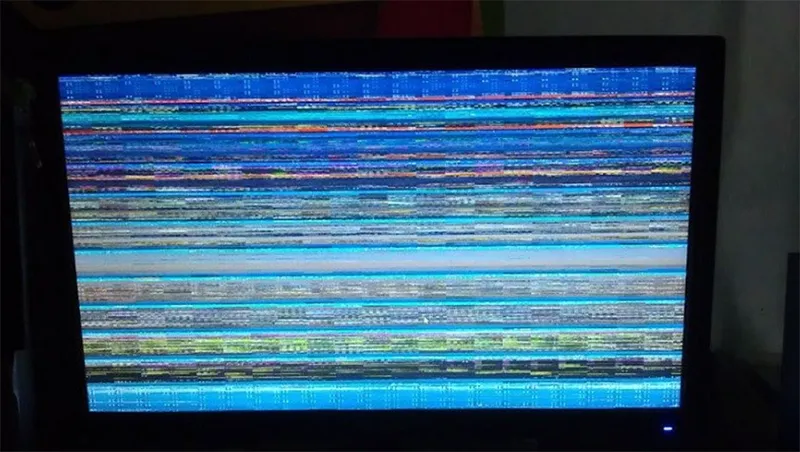
- Màn hình bị đen hoặc không hiển thị. màn hình laptop có thể bị đen hoàn toàn hoặc không khởi động được.
- Máy tính bị treo hoặc khởi động lại. Lỗi card màn hình có thể khiến laptop bị treo giữa chừng hoặc tự khởi động lại, nhất là khi bạn chạy các ứng dụng đồ họa nặng như chơi game hoặc sử dụng phần mềm thiết kế.
- Máy tính báo lỗi driver. Thông báo lỗi liên quan đến driver (trình điều khiển) của card màn hình hoặc hệ thống yêu cầu cập nhật, đặc biệt là lỗi “Display driver stopped responding and has recovered,” cũng là dấu hiệu của vấn đề card màn hình.
- Lỗi hiển thị độ phân giải thấp. Nếu độ phân giải của màn hình tự động giảm và không thể thay đổi lên mức cao hơn, điều này có thể là do card màn hình không thể nhận diện chính xác hoặc đã bị lỗi.
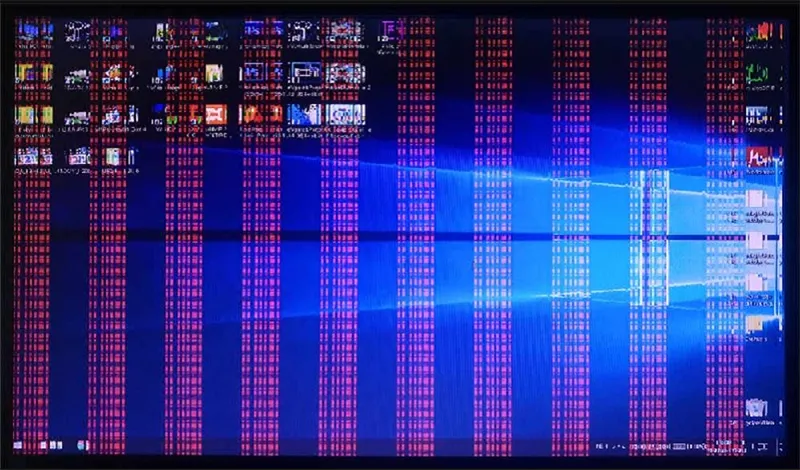
- Quạt của máy chạy lớn hơn bình thường: Lỗi card màn hình cũng có thể làm tăng nhiệt độ của máy tính, khiến quạt phải hoạt động mạnh hơn để làm mát, gây ra tiếng ồn lớn.
Tham khảo thêm Ổ cứng western và seagate cái nào tốt hơn?
3. Cách nâng cấp card màn hình win 10
Thứ nhất, kiểm tra driver. Thử cập nhật hoặc cài đặt lại driver card màn hình từ trang chủ của hãng (thường là NVIDIA, AMD, Intel).
Thứ hai, kiểm tra phần cứng. Nếu lỗi nghiêm trọng thì bạn có thể đem đến trung tâm sửa chữa uy tín, chất lượng để được hỗ trợ chính xác nhất.

Thứ ba, thử reset lại hệ điều hành. Nếu các lỗi phần mềm hoặc driver gây ra, việc cài lại hệ điều hành có thể khắc phục.
4. Các tiêu chí khi nâng cấp card màn hình win 10
4.1 Độ tương thích với hệ thống
Mainboard (bo mạch chủ): Đảm bảo bo mạch chủ hỗ trợ card màn hình mới, đặc biệt là khe cắm PCIe (thường là PCIe x16).
Nguồn điện (PSU): Card màn hình mới thường tiêu thụ nhiều điện hơn, nên bạn cần kiểm tra PSU có đủ công suất để hỗ trợ card mới không. PSU nên có đầu cắm phù hợp (6-pin hoặc 8-pin).
Kích thước và không gian: Đảm bảo vỏ máy đủ không gian chứa card màn hình mới, nhất là với các card kích thước lớn.

4.2 Tương thích về Hiệu năng
Công dụng: Tùy thuộc vào mục đích sử dụng (chơi game, đồ họa, AI, công việc thiết kế…) mà chọn loại card phù hợp. Thông thường, card màn hình có VRAM từ 4GB đến 8GB sẽ đáp ứng tốt các nhu cầu gaming, trong khi các công việc chuyên sâu cần nhiều VRAM hơn.
Benchmark: Kiểm tra điểm hiệu năng của card qua các trang như PassMark, UserBenchmark hoặc các bài đánh giá để so sánh hiệu suất của các model.
Tham khảo thêm Trong máy vi tính thiết bị nào là thiết bị xuất?
4.3 Tương thích với phần mềm
Windows 10 hỗ trợ tốt các dòng card màn hình của NVIDIA và AMD. Tuy nhiên, cần kiểm tra driver mới nhất của card có tương thích với phiên bản Windows 10 hiện tại hay không để đảm bảo ổn định và tối ưu hiệu suất.

4.4 Lựa chọn phù hợp với ngân sách
Giá của card màn hình có thể thay đổi đáng kể, tùy thuộc vào hiệu năng và thương hiệu. Bạn nên cân nhắc ngân sách và tìm hiểu các lựa chọn tốt nhất trong tầm giá.
Tốt nhất bạn nên lựa chọn một địa điểm chất lượng, uy tín như Linh Kiện Minh Khoa để nâng cấp card màn hình win 10. Tại đây, bạn sẽ nhận được nguồn hàng trực tiếp mà không qua các đơn vị trung gian vì đối tác của chúng tôi là những hãng sản xuất lớn.
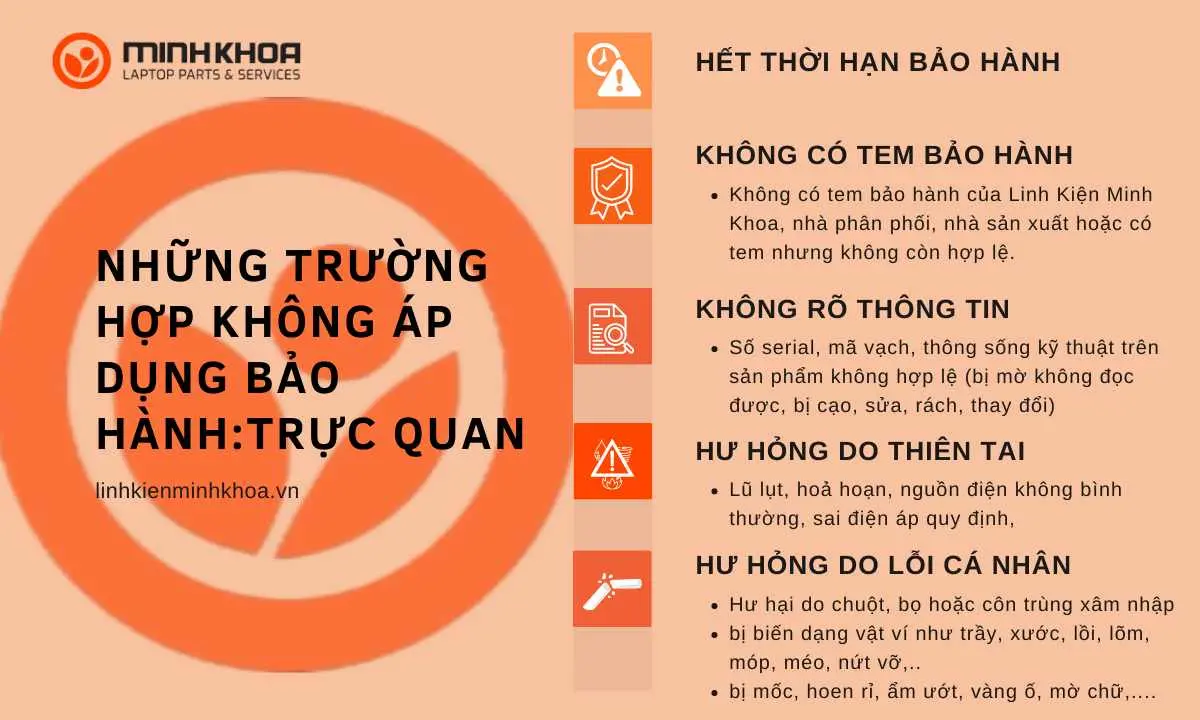
Hơn nữa, chế độ bảo hành cũng như chất lượng dịch vụ cũng được đặt lên hàng đầu. Nên nếu có bất cứ một điều gì xảy ra, chúng tôi đều có thể hỗ trợ kịp thời.
Lưu ý: Mua càng nhiều giá càng rẻ (Đối với khách kỹ thuật và nhà phân phối sẽ có chính sách ưu đãi và hậu mãi riêng).
Tham khảo thêm CPU Pentium Là Gì?
Cách nâng cấp card màn hình win 10 không chỉ tăng hiệu suất xử lý đồ họa mà còn cải thiện trải nghiệm chung khi làm việc và chơi game trên Windows 10. Hy vọng những thông tin này sẽ hữu ích đối với bạn.

Nếu bạn muốn MUA/ THAY LINH KIỆN GIÁ SỈ hoặc LẺ hãy liên hệ chúng tôi. Đội ngũ nhân viên của LINH KIỆN MINH KHOA luôn sẵn sàng hỗ trợ quý khách 24/7.
LINH KIỆN MINH KHOA ĐANG Ở ĐÀ NẴNG
- Điện thoại/Zalo Chat: 0911.003.113
- Facebook: www.facebook.com/linhkienminhkhoavn/
- Địa chỉ: 155 Hàm Nghi, Thanh Khê, Đà Nẵng